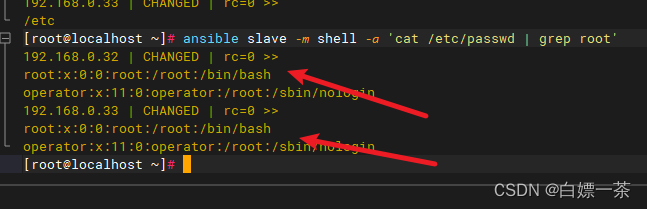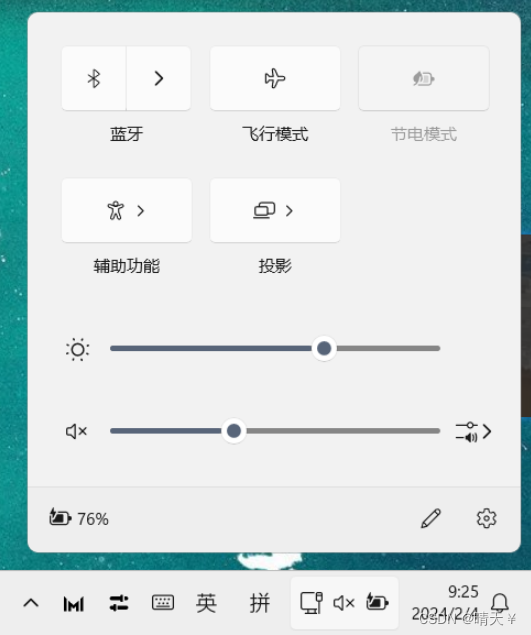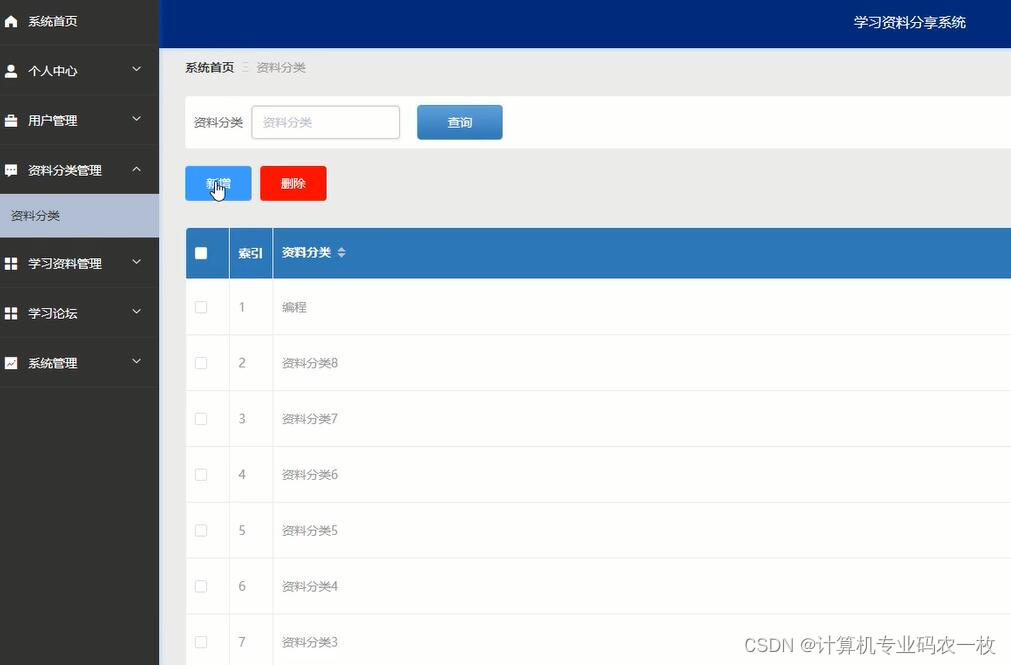本文主要使用 Xcode Version 13.4.1 进行 IOS的本地打包。非苹果电脑的同学请移步其他相关文章。
主要按如下顺序介绍打包流程:
- 申请IOS证书以及相关描述文件等基础准备。(开发证书、发布证书、开发描述文件、发布描述文件)
- 利用HbuilderX 或者 脚手架生成本地打包App资源。
- IOS离线SDK下载与Xcode工程建立与打包的App资源导入。
- 打包基础信息配置与添加相应模块(例如:地图模块、相册模块、推送模块、文件模块等等)。
- 编译生成IPA进行 AppStore上架或者TestFlight上架审核。
证书申请准备,制作证书请求 (.certSigningRequest) 文件
打开 钥匙串访问 ,选择 证书,然后打开菜单 钥匙串访问->证书助理,选择从证书颁发机构请求证书…,然后点击存储即可。

申请开发证书与开发文件
开发(Development)证书及对应的描述文件用于开发阶段使用,可以直接将 App 安装到手机上,一个描述文件最多绑定100台测试设备(开发证书不能用于发布应用到 App Store)。
申请开发(Development)证书
在证书管理页面选择 “Certificates” 可查看到已申请的所有证书(TYPE:Development 为开发证书,Distribution为发布证书),点击页面的加号来创建一个新的证书:

在 “Software” 栏下选中 “iOS App Development” 然后点击 “Continue”:

接下来需要用到刚刚生成的证书请求文件,点击“Choose File…”选择刚刚保存到本地的 “CertificateSigningRequest.certSigningRequest”文件,点击 “Continue” 生成证书文件:

生成证书后选择 “Download” 将证书下到本地 (ios_development.cer):

双击保存到本地的 ios_development.cer 文件,会自动打开 “钥匙串访问” 工具说明导入证书成功,可以在证书列表中看到刚刚导入的证书,接下来需要导出 .p12 证书文件,选中导入的证书,右键选择 “导出…”:

输入文件名、选择路径后点击 “存储”:

输入密码及确认密码后点击 “好”:

至此,我们已经完成了开发证书的制作(得到了 xxx.p12 证书文件),接下来,继续生成开发阶段所需的描述文件,在生成描述文件之前,需要先添加调试设备(iPhone 、iPad)。
添加调试设备
开发描述文件必须绑定调试设备,只有授权的设备才可以直接安装 App,所以在申请开发描述文件之前,先添加调试的设备。
(如果已经添加设备,可跳过此节)
在证书管理页面选择 “Devices”,可查看到已添加的所有设备信息,点击页面上的加号来添加一个新设备:

填写设备名称 和 UDID(设备标识):

获取设备UDID方法,将设备连接到电脑

输入完成后,点击“Continue” 继续完成添加即可;
接下来继续申请描述文件。
原文地址:https://blog.csdn.net/qq_37993468/article/details/126413253
本文来自互联网用户投稿,该文观点仅代表作者本人,不代表本站立场。本站仅提供信息存储空间服务,不拥有所有权,不承担相关法律责任。
如若转载,请注明出处:http://www.7code.cn/show_36650.html
如若内容造成侵权/违法违规/事实不符,请联系代码007邮箱:suwngjj01@126.com进行投诉反馈,一经查实,立即删除!